Введение. Что такое Kali Linux? Подготовка среды.
Содержание
1. Введение. Выбор дистрибутива Linux для пентеста.
2. Понятие Live и Persistence. Запись флешки с Kali Linux.
3. Первый запуск.
4. Что сделать после установки?
5. Подведение итогов.
Введение. Выбор дистрибутива Linux для пентеста.
Рад приветствовать читателей. В этой статье мы разберем подготовку среды для начинающего пентестера.
Существует множество дистрибутивов для пентеста: Kali Linux, Parrot Security OS, Linux Kodachi и т.д. Мы
будем использовать самый популярный - Kali Linux. Сразу предупреждаю, что Kali Linux лучше не использовать
в качестве повседневной системы. Вряд ли вам будут постоянно нужны все пакеты, установленные в этом
дистрибутиве, а во время обновления системы, скачивание и обновление всех этих пакетов может занять
много времени.
Требования
- Флешка (16 ГБ и больше)
Для начала, зайдите на сайт kali.org и скачайте последнюю версию дистрибутива.
Нажмите на желтую кнопку Download.
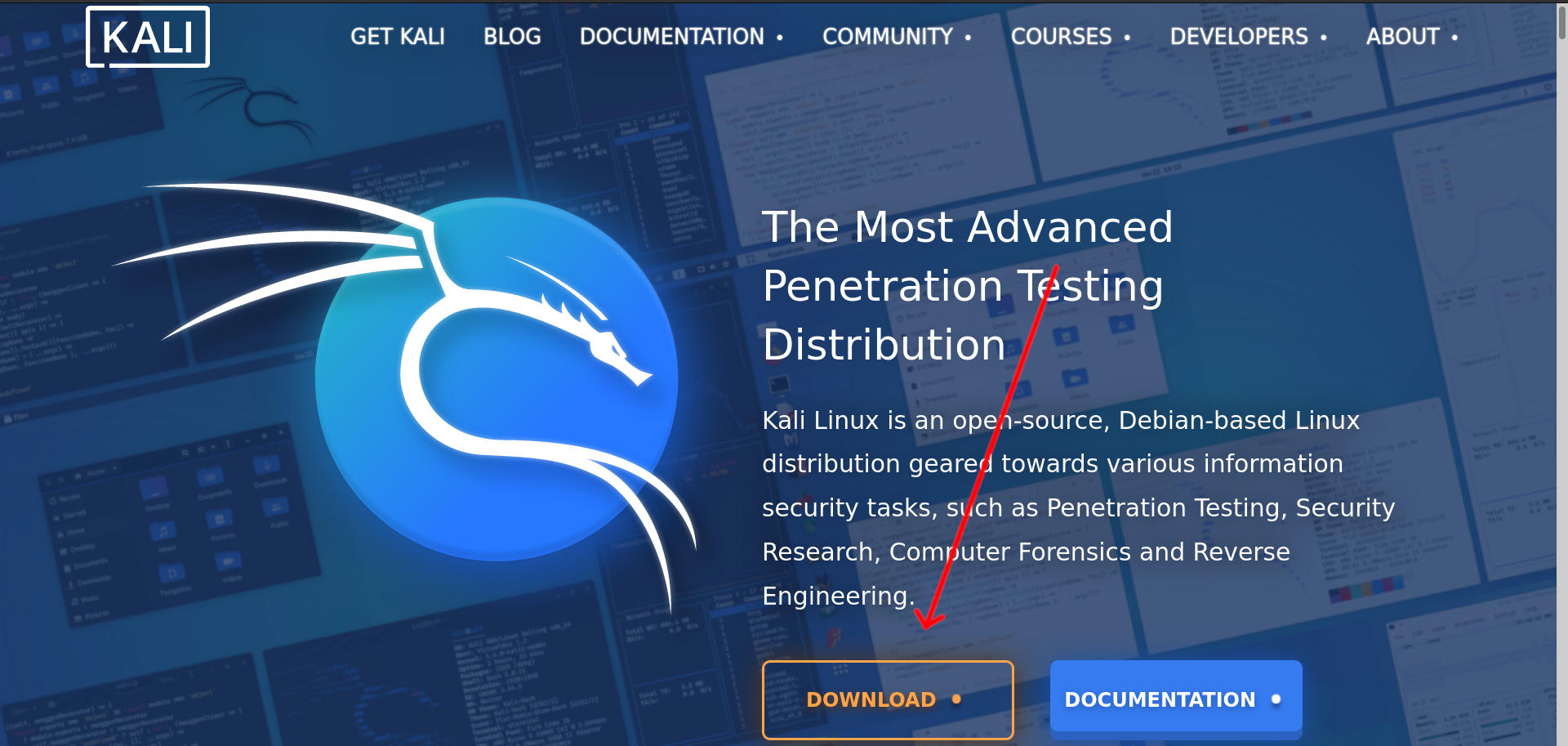 Затем выберите Live Boot
Затем выберите Live Boot
Также, вы можете установить Kali Linux на другой жесткий диск. Этот вариант предпочтительнее, т.к. ОС будет работать гораздо быстрее, чем на флешке. Для этого выберите вариант Bare Metal.
 После выберите архитектуру и скачайте файл наиболее удобным способом (через бразуер/через торрент)
После выберите архитектуру и скачайте файл наиболее удобным способом (через бразуер/через торрент)
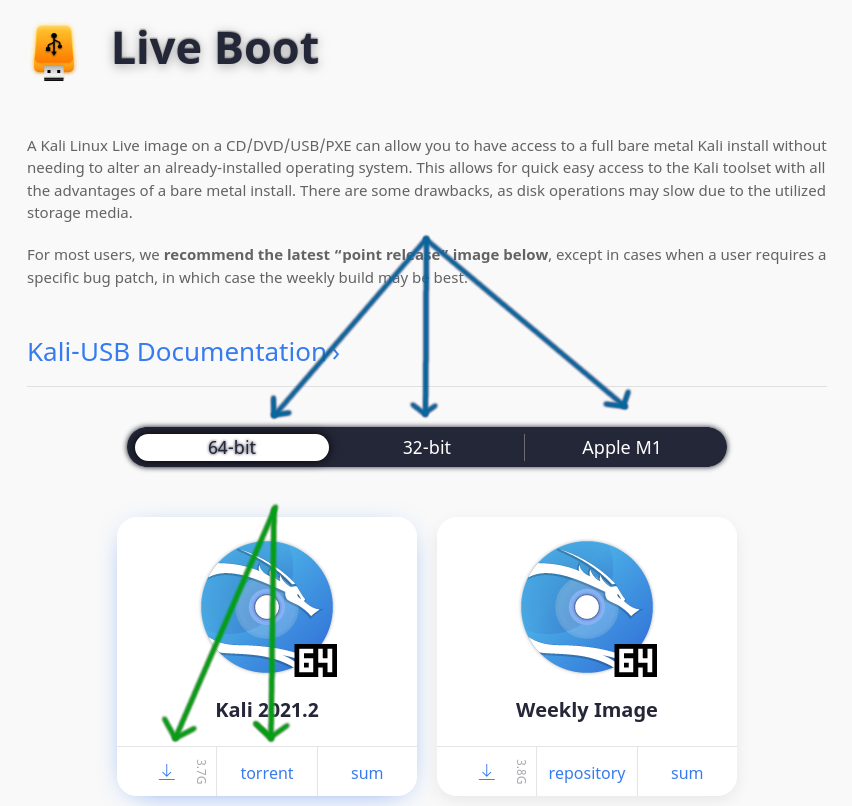
Понятие Live и Persistence. Запись флешки с Kali Linux.
Live - режим, при котором ОС загружается с флешки, а сделанные изменения в ней не сохраняются.
Persistence - режим, при котором ОС загружается с флешки, и сделанные изменения сохраняются в раздел, созданный для этих целей.
Если вы не будете пользоваться режимом Persistence, то запишите скачанный образ на флешку любой доступной для вас утилитой: Rufus/UNetbootin/balenaEtcher/dd/… и переходите к следующему пункту.
–
Если вы хотите сохранять изменения, то следуйте шагам в этой статье (Для этого потребуется запустить другой Live, либо установленный дистрибутив GNU/Linux. Используйте для этого виртуальную машину, если не имеете установленного дистрибутива GNU/Linux на хосте). Вкратце, нужно записать флешку с Kali Linux из под другого дистрибутива Linux, затем создать раздел под persistence размером до конца флешки и положить в этот раздел небольшой конфигурационный файл.
–
Первый запуск.
Загрузитесь с флешки. Вы увидите несколько вариантов. Выберите Live, если просто хотите посмотреть на дистрибутив, либо работать, не сохраняя изменения, либо Persistence, если вы сделали соответствующий раздел и хотите сохранять изменения. После того, как ОС загрузится, вы увидите рабочий стол Xfce. В Live образе Kali начиная с 2019.4, стандартное окружение рабочего стола - Xfce.
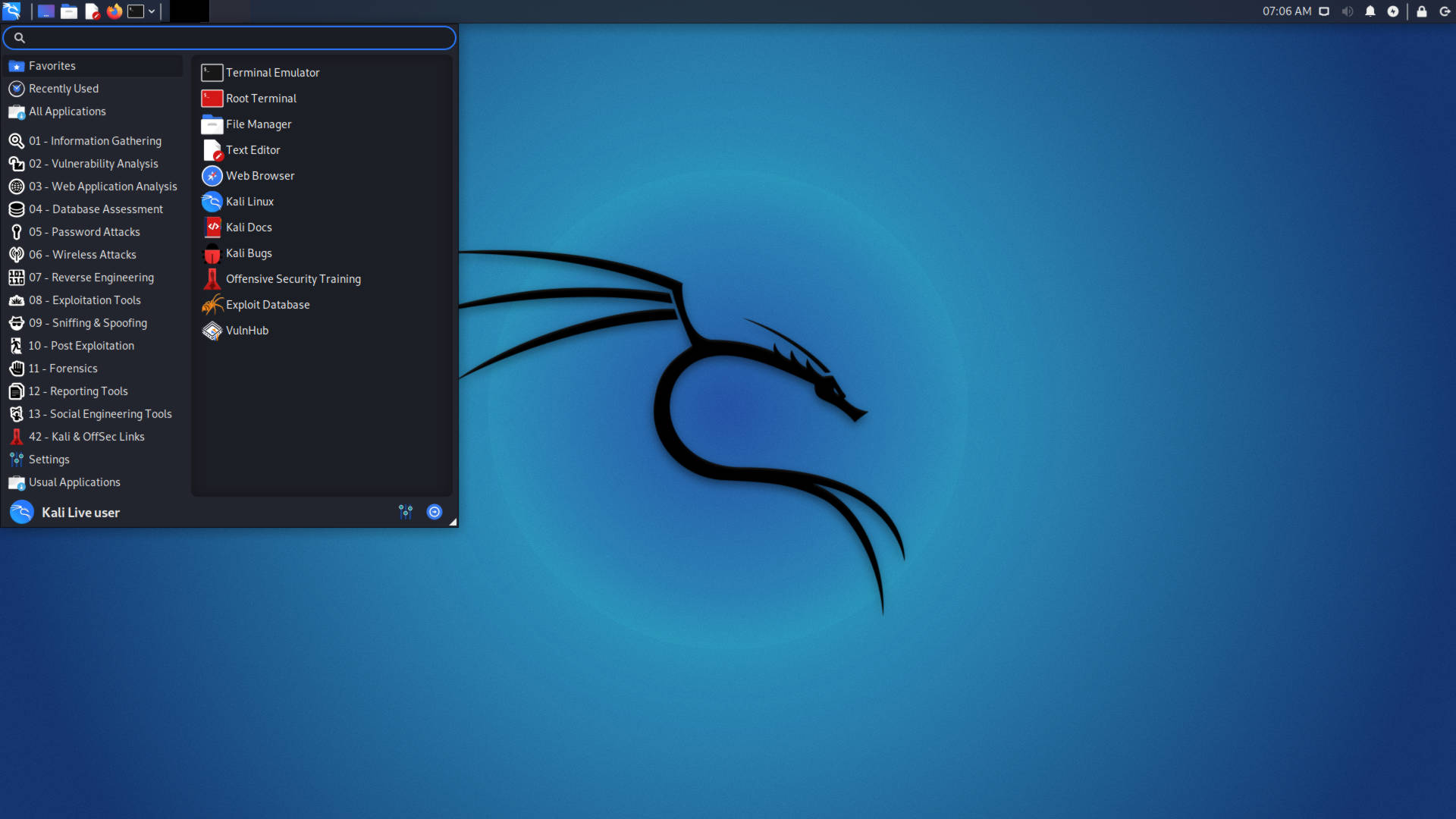
–
Если вы хотите установить Kali Linux на другой жесткий диск, то выберите пункт Graphical Install и следуйте шагам установщика.
Что сделать после установки?
Только для Persistence / установленной системы
- Обновить систему:
sudo apt update && sudo apt upgrade
, а также запомнить, что Kali Linux - rolling дистрибутив => новые версии пакетов появляются каждый день => долгое необновление системы позже после обновления может привести к проблемам, вплоть до неработоспособности X. - Установить пакет command-not-found
sudo apt install command-not-found
- Установить остальные желаемые программы (напомню, что Kali не нужно использовать в качестве повседневного дистрибутива) и настроить систему на свой вкус.
Подведение итогов.
Итак, мы записали флешку с Kali Linux, обновили систему и настроили ее под себя.
Назад к списку статей…